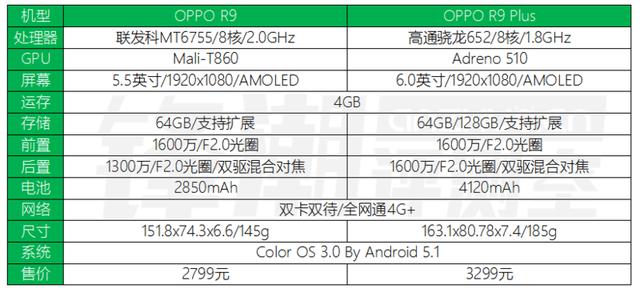将打印输出另存为怎么取消(将打印输出另存为)
- 点击上方关注“绘威打印”,我专业,您轻松!
有时我们在使用打印机时,会遇到明明点下了打印键,但是电脑屏幕却一直提示“将打印输出另存为”,那么为什么会出现这种情况呢?当遇到这种情况时,我们该如何解决呢?

电脑提示“将打印输出另存为”,一般是由这三种情况导致的:
1.电脑没有连接好打印机或者是没有安装好打印机驱动;
2.不小心勾选到了“打印到文件”的选项;
3.选择的默认打印机错误。有时候明明我们只连了一台打印机,但是打印机设备页面却有好几台,其实有的是系统为了快速执行任务,所安装的虚拟打印机,并不能真正完成打印任务。

那么我们应该如何解决呢?
1.首先我们要检查一下打印机的各处连接是否正常。
2.然后找到需要打印的文件,选择“直接打印”,不要选择打印到文件选项。
3.第三步也是最重要的一步,将所使用的打印机设为默认打印机。

设置成功后,打印机图标上会出现一个绿色的对勾符号,就代表目前这台打印机是默认执行打印任务了。

我们完成这一系列设置后最好可以打印测试页检查一下。一般设置完,之后就不会再出现同样的问题了。

——END——
- 欢迎关注“绘威打印”,绘威办公,我专业,您轻松!
- 如果您喜欢我的文章,不妨点赞、关注、转发、收藏一下哦~
——往期精彩推荐——
「打印机必备入门常识」激光打印机是怎么打印出文字和图片的呢?
买完打印机如何打印测试页,这三招教你快速检测打印质量
办公打印知识必备:还看不懂打印机的操作台?这样教你就知道了
,免责声明:本文仅代表文章作者的个人观点,与本站无关。其原创性、真实性以及文中陈述文字和内容未经本站证实,对本文以及其中全部或者部分内容文字的真实性、完整性和原创性本站不作任何保证或承诺,请读者仅作参考,并自行核实相关内容。文章投诉邮箱:anhduc.ph@yahoo.com